来源:小编 更新:2025-01-23 03:23:27
用手机看
你有没有想过,把安卓系统装进U盘,随时随地都能体验一把移动办公的快感?没错,今天就来手把手教你如何制作一个安卓启动U盘,让你轻松玩转移动办公和娱乐世界!

首先,你得准备以下工具:
1. 一个空的U盘(至少8GB容量)
2. 电脑一台
3. 安卓系统镜像文件(比如Android X86)
4. UltraISO软件
准备好这些,咱们就可以开始大干一场了!

1. 打开电脑,插入U盘。
2. 打开UltraISO软件,你会看到一个类似Windows资源管理器的界面。
3. 在菜单栏找到“文件”选项,点击它,然后选择“打开”。
4. 在弹出的窗口中,找到你下载的安卓系统镜像文件,点击“打开”。
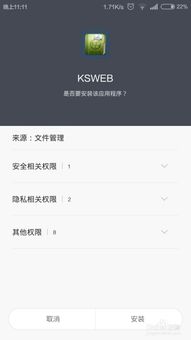
1. 镜像文件加载完毕后,点击菜单栏的“启动”选项,然后选择“写入硬盘映像”。
2. 在弹出的窗口中,你会看到“硬盘驱动器”和“写入方式”两个选项。
3. 在“硬盘驱动器”中选择你的U盘。
4. 在“写入方式”中选择“USB-HDD”或“USB-ZIP”,这两个选项都可以,根据你的需求来选择。
5. 点击“写入”按钮,等待片刻,直到出现“刻录成功”的提示。
1. 将制作好的安卓启动U盘插入电脑。
2. 开机时,根据电脑主板的不同,可能需要按下F2、F10、DEL等键进入BIOS设置。
3. 在BIOS设置中找到“启动顺序”或“Boot Order”选项。
4. 将U盘设置为第一启动项,保存设置并退出BIOS。
5. 电脑会从U盘启动,进入安卓系统。
1. 在写入镜像之前,请确保U盘上的数据已经备份,因为写入过程会格式化U盘。
2. 如果你在写入过程中遇到问题,可以尝试更换U盘或重新下载镜像文件。
3. 安卓系统启动后,你可能需要手动安装一些驱动程序,以便更好地使用电脑硬件。
怎么样,是不是觉得制作安卓启动U盘很简单呢?现在你就可以随时随地体验安卓系统的便捷和乐趣了!快来试试吧,相信你一定会爱上这个新技能!